SamsungのスマートフォンでGalaxy AIをオフにする方法

Samsung の携帯電話で Galaxy AI を使用する必要がなくなった場合は、非常に簡単な操作でオフにすることができます。 Samsung の携帯電話で Galaxy AI をオフにする手順は次のとおりです。
生徒が ScratchJR でアニメーション シーンを構築するための基本的な知識を習得すると、コンテンツやキャラクターを追加して、自分の好みに合わせてシーンを簡単に開発できるようになります。生徒は、ScratchJR アニメーションでキャラクター間の会話を作成することもできます。 ScratchJR でアニメーションを開発するためのガイドです。
ScratchJRアニメーションの開発方法
ステップ1:
まず、以前作成したアニメーションを再度開きます。次に、そのシーンに新しいキャラクターを追加する必要があります。
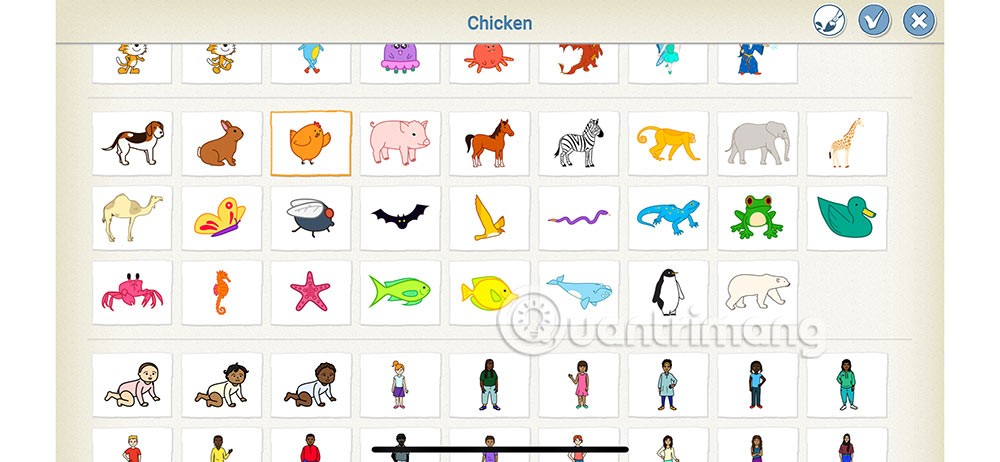
ステップ2:
新しく追加された 2 番目のキャラクターを左または右に回転するように調整するには、移動コマンド グループをクリックし、以下に示すように、左に回転または右に回転コマンドを選択して、そのキャラクターに対して実行します。
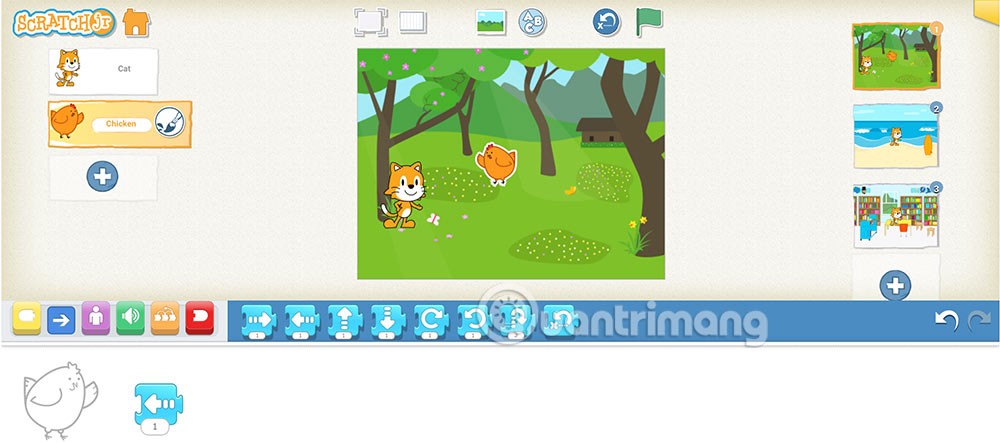
ステップ3:
猫のショーに戻ります。ここで、以下に示すように、オレンジ コントロール グループの最初のステートメントであるWait ステートメントを追加する必要があります。
このコマンドの下の数字は、10分の1秒単位で測定された待機時間です。 1 秒間停止したい場合は数字 10 を入力し、2 秒間停止したい場合は数字 20 を入力する必要があります。
以下のようにこのコマンドをプログラムの一番下までドラッグし、インターフェースのキーボードで必要な待機時間を編集します。
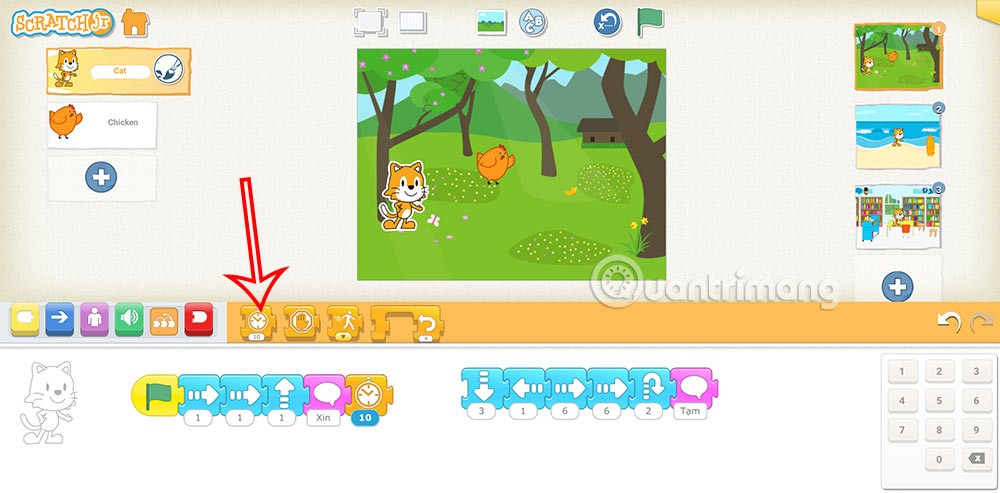
ステップ4:
このプログラムでも、2体目のキャラクターを猫のキャラクターに適度な距離で近づけて、振り返ったときに待つ時間ができるようにしています。次に、文字番号 2 のプログラムをクリックして書き込みます。

ステップ5:
コントロール コマンド グループをクリックし、以下のコマンドを追加して、猫のキャラクターとの会話を構築します。キャラクター 2 のダイアログ コマンドを追加し、適切な時間で待機コマンドも追加します。
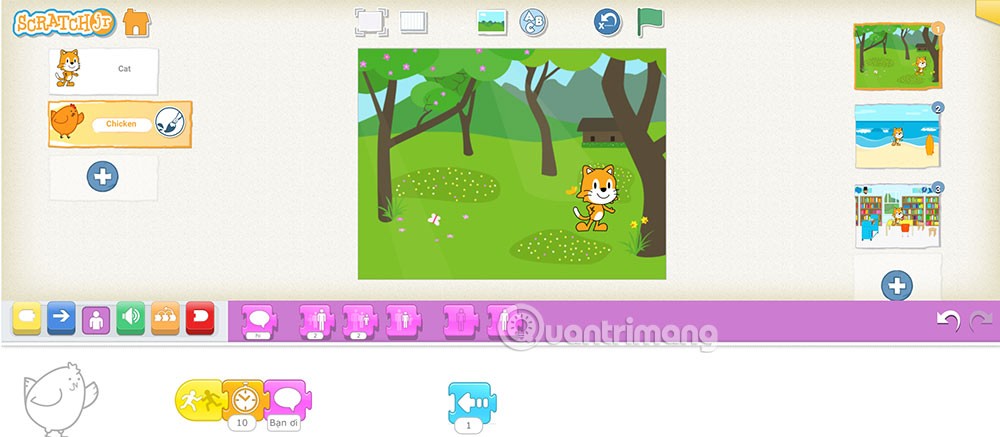
ステップ6:
別のキャラクターが話せるように、各ステートメントに待機コマンドを追加してコマンドを構築します。文章を構築し、Wait コマンドを使用する場合は、会話内の 2 人のキャラクターに適切な時間を計算する必要があります。
以下のように、猫キャラクターのビルド コマンド グループを参照できます。
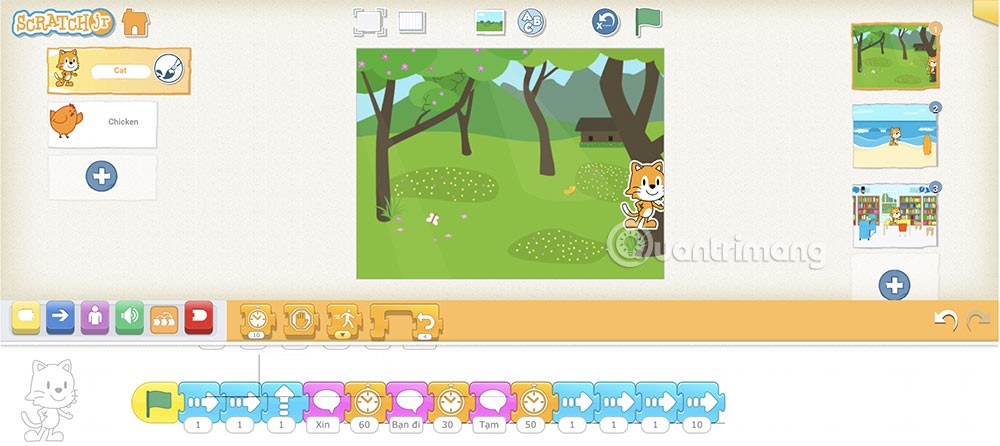
参考までに、番組内のキャラクター 2 のコマンドを以下に示します。
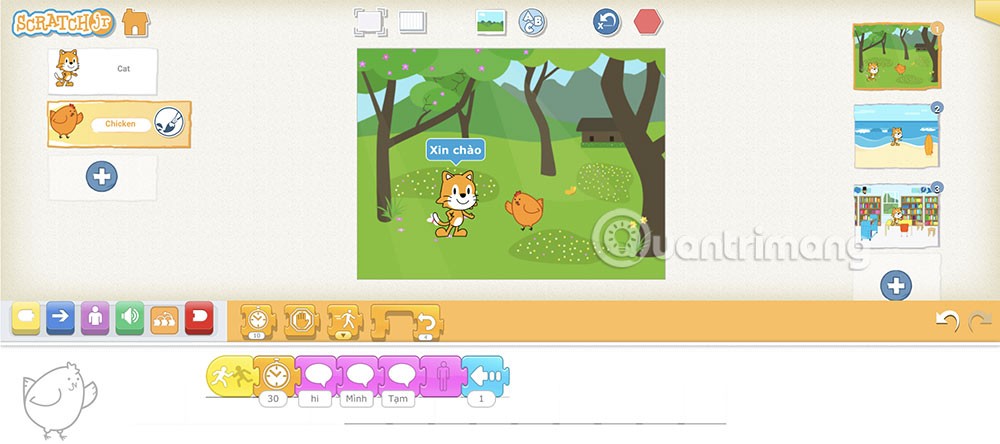
Samsung の携帯電話で Galaxy AI を使用する必要がなくなった場合は、非常に簡単な操作でオフにすることができます。 Samsung の携帯電話で Galaxy AI をオフにする手順は次のとおりです。
InstagramでAIキャラクターを使用する必要がなくなったら、すぐに削除することもできます。 Instagram で AI キャラクターを削除するためのガイドをご紹介します。
Excel のデルタ記号 (Excel では三角形記号とも呼ばれます) は、統計データ テーブルで頻繁に使用され、増加または減少する数値、あるいはユーザーの希望に応じた任意のデータを表現します。
すべてのシートが表示された状態で Google スプレッドシート ファイルを共有するだけでなく、ユーザーは Google スプレッドシートのデータ領域を共有するか、Google スプレッドシート上のシートを共有するかを選択できます。
ユーザーは、モバイル版とコンピューター版の両方で、ChatGPT メモリをいつでもオフにするようにカスタマイズすることもできます。 ChatGPT ストレージを無効にする手順は次のとおりです。
デフォルトでは、Windows Update は自動的に更新プログラムをチェックし、前回の更新がいつ行われたかを確認することもできます。 Windows が最後に更新された日時を確認する手順は次のとおりです。
基本的に、iPhone で eSIM を削除する操作も簡単です。 iPhone で eSIM を削除する手順は次のとおりです。
iPhone で Live Photos をビデオとして保存するだけでなく、ユーザーは iPhone で Live Photos を Boomerang に簡単に変換できます。
多くのアプリでは FaceTime を使用すると SharePlay が自動的に有効になるため、誤って間違ったボタンを押してしまい、ビデオ通話が台無しになる可能性があります。
Click to Do を有効にすると、この機能が動作し、クリックしたテキストまたは画像を理解して、判断を下し、関連するコンテキスト アクションを提供します。
キーボードのバックライトをオンにするとキーボードが光ります。暗い場所で操作する場合や、ゲームコーナーをよりクールに見せる場合に便利です。ノートパソコンのキーボードのライトをオンにするには、以下の 4 つの方法から選択できます。
Windows を起動できない場合でも、Windows 10 でセーフ モードに入る方法は多数あります。コンピューターの起動時に Windows 10 をセーフ モードに入れる方法については、WebTech360 の以下の記事を参照してください。
Grok AI は AI 写真ジェネレーターを拡張し、有名なアニメ映画を使ったスタジオジブリ風の写真を作成するなど、個人の写真を新しいスタイルに変換できるようになりました。
Google One AI Premium では、ユーザーが登録して Gemini Advanced アシスタントなどの多くのアップグレード機能を体験できる 1 か月間の無料トライアルを提供しています。
iOS 18.4 以降、Apple はユーザーが Safari で最近の検索を表示するかどうかを決めることができるようになりました。













